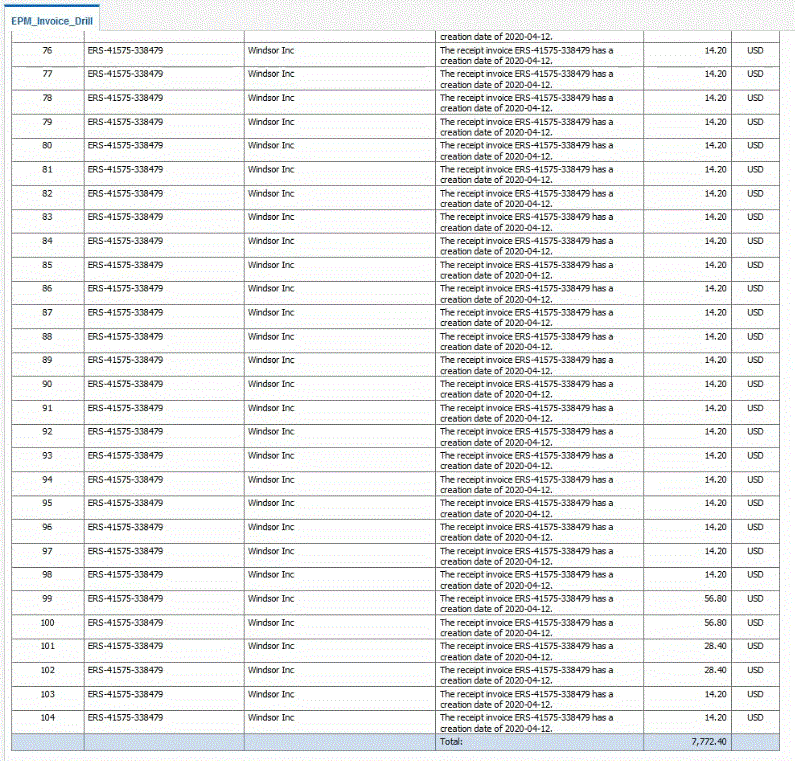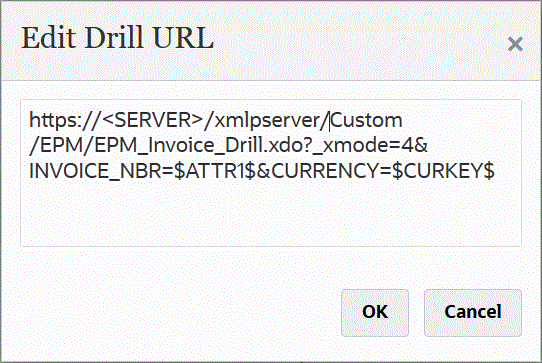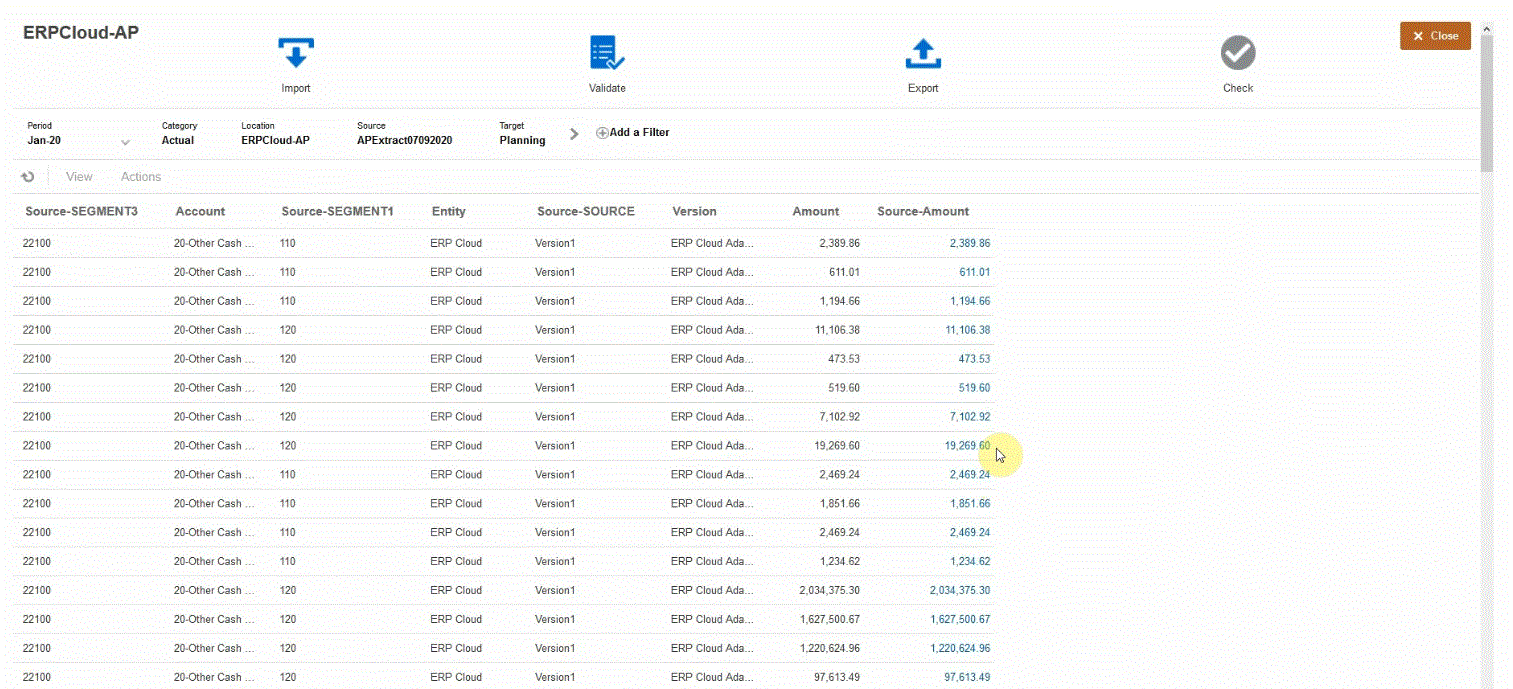在 Oracle ERP Cloud 中向下鑽研至 BI Publisher 報表的程序描述
以下概述如何從 Oracle Fusion Cloud Enterprise Performance Management 向下鑽研至 Oracle Business Intelligence Publisher 報表。
-
定義鑽研目標時所要使用的 BI Publisher 報表。這包含查詢擷取、資料模型及任何必要的參數。
請參閱下列主題以取得詳細資訊:
-
根據原始 BI Publisher 報表,使用需要的參數建立向下鑽研 BI Publisher 報表。

例如,您可以包含 "Currency" 和 "Invoice"。
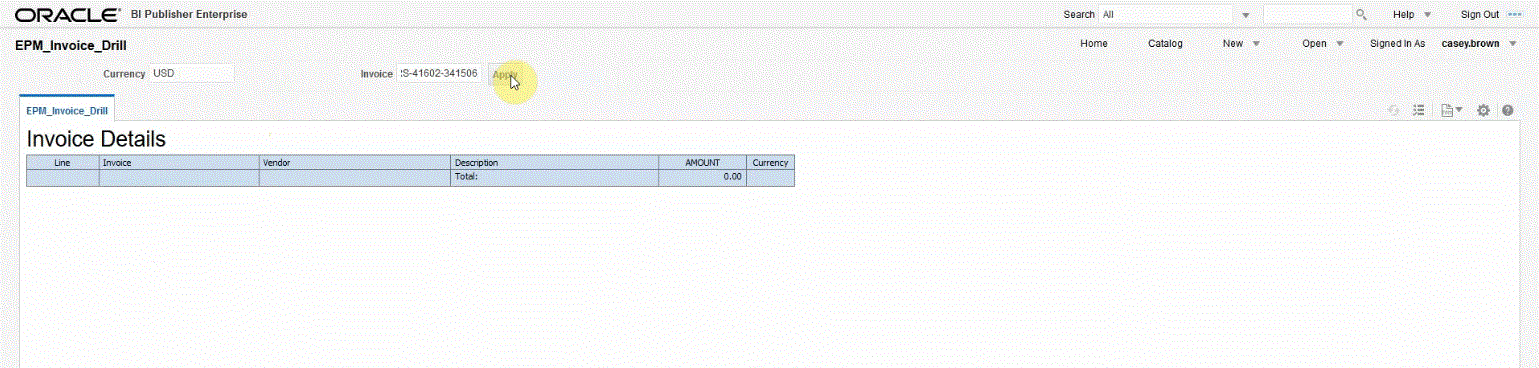
結果顯示從 Cloud EPM 使用幣別與發票詳細資料參數鑽研所回報的發票詳細資料:
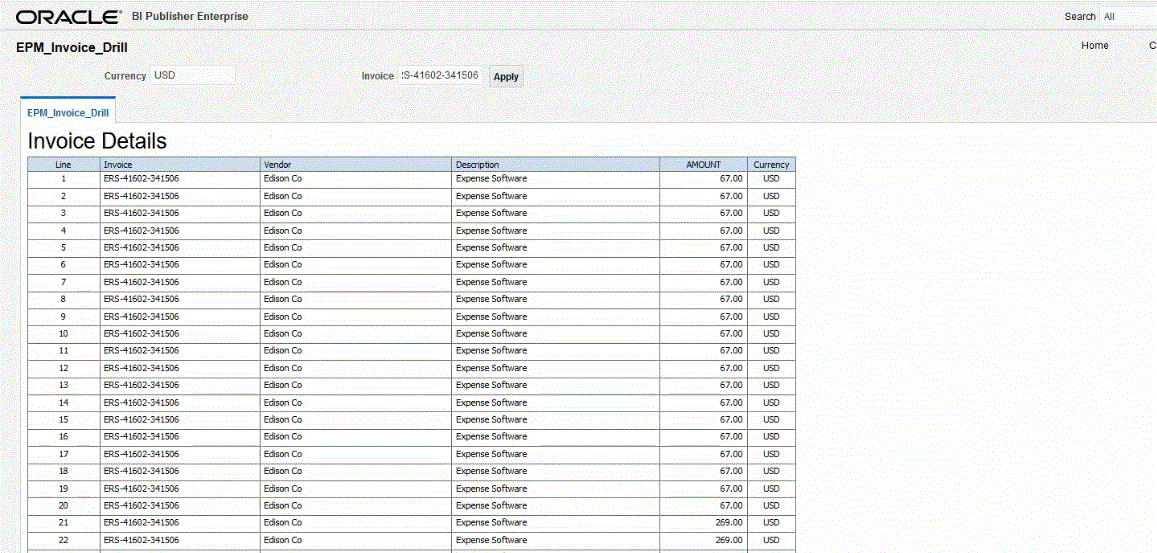
-
在資料整合中,建立使用 BI Publisher 報表資料來源的應用程式。
如需詳細資訊,請參閱登錄 Oracle ERP Cloud 應用程式。
-
建立新的整合,並選取作為來源的資料來源應用程式,及目標應用程式。然後完成剩餘的步驟以建立整合。
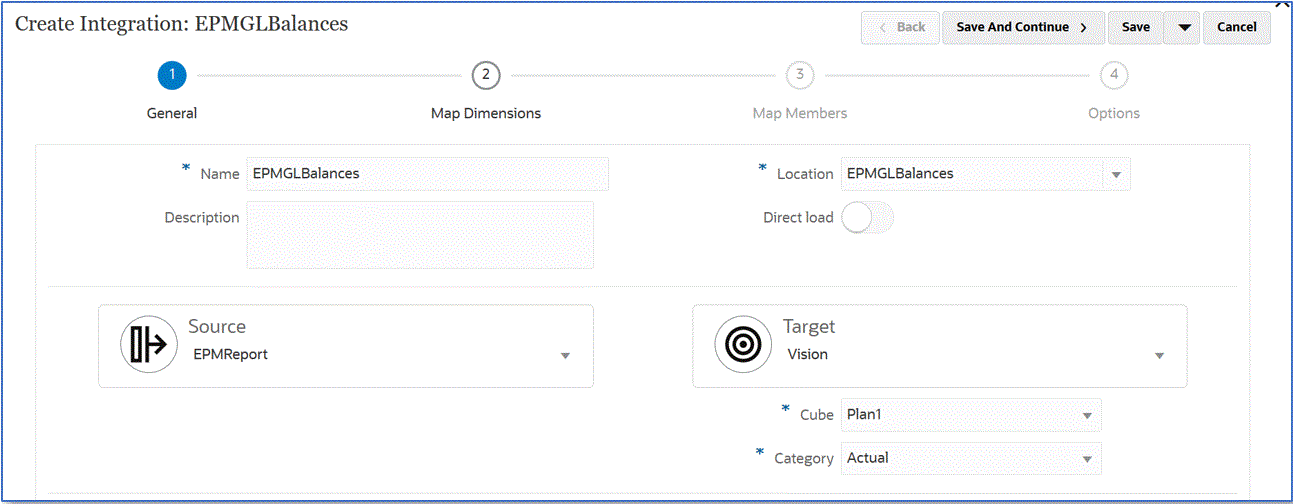
-
從首頁按一下導覽器,然後在任務與報告下,選取資料 (
 )。
)。 -
從資料輸入 頁面的表單庫下,開啟包含所載入資料來源的表單。
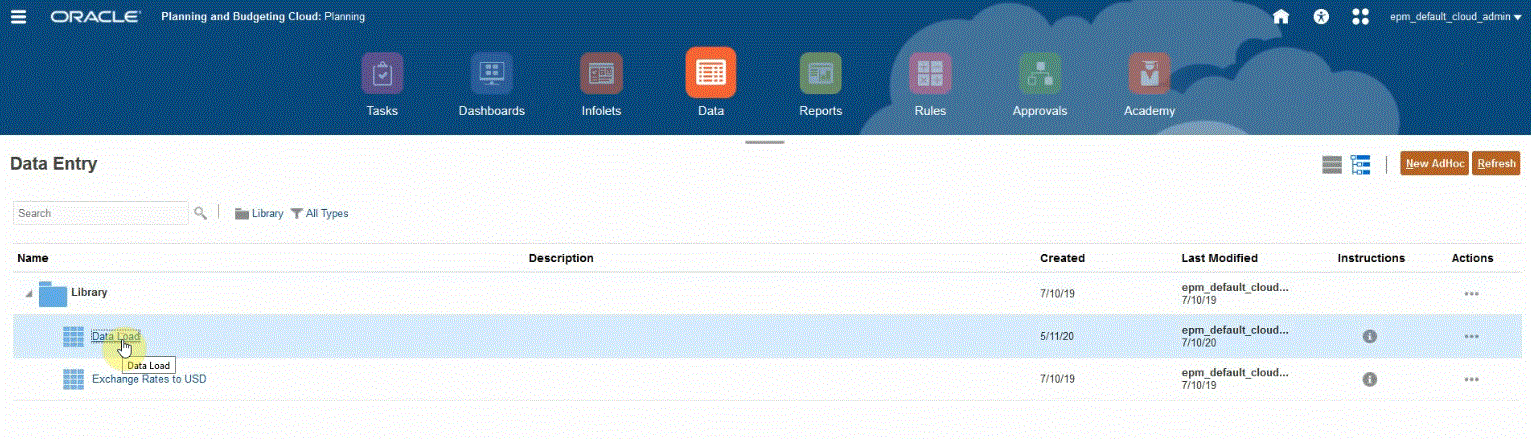
-
選取包含向下鑽研資料的儲存格。

儲存格右上角的圖示
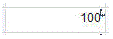 指出它有鑽研資料。
指出它有鑽研資料。 -
在包含向下鑽研資料的儲存格按一下滑鼠右鍵,然後選取鑽研。
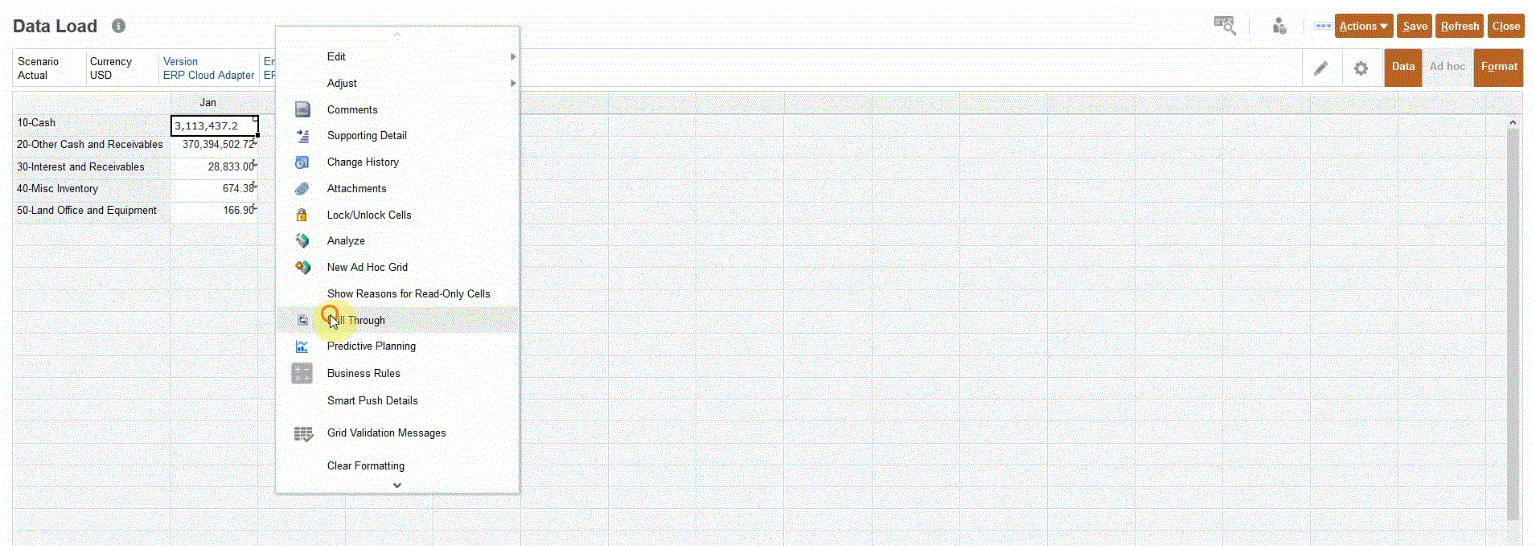
選取鑽研後,便可從 Cloud EPM 中的資料表單鑽研至 Oracle ERP Cloud 中的 BI Publisher 報表。
-
在資料載入頁面上,按一下鑽研至來源連結。

-
在金額詳細資料頁面上,在金額按一下滑鼠右鍵,然後選取鑽研至來源。
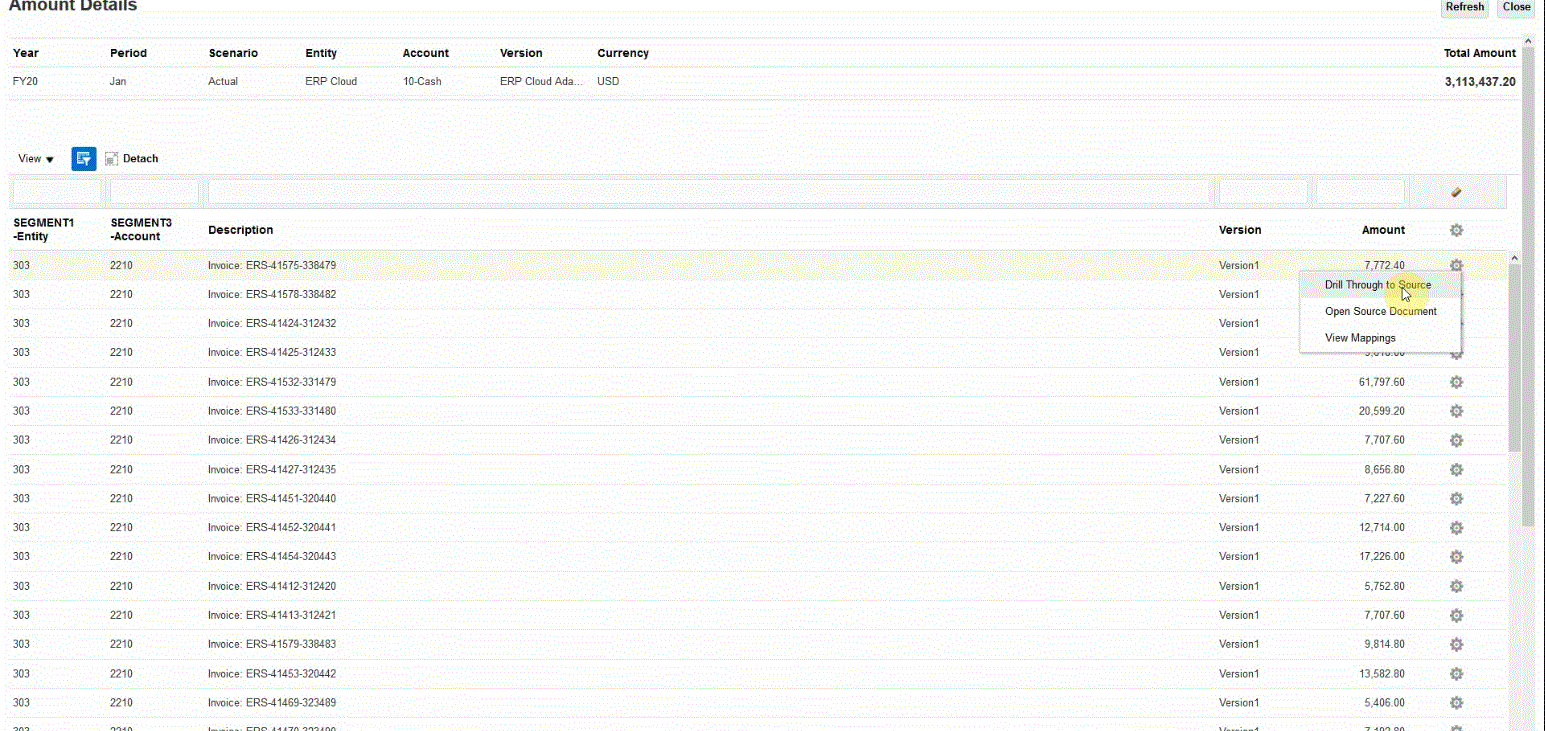
-
在詳細資料頁面上,複查鑽研的結果。
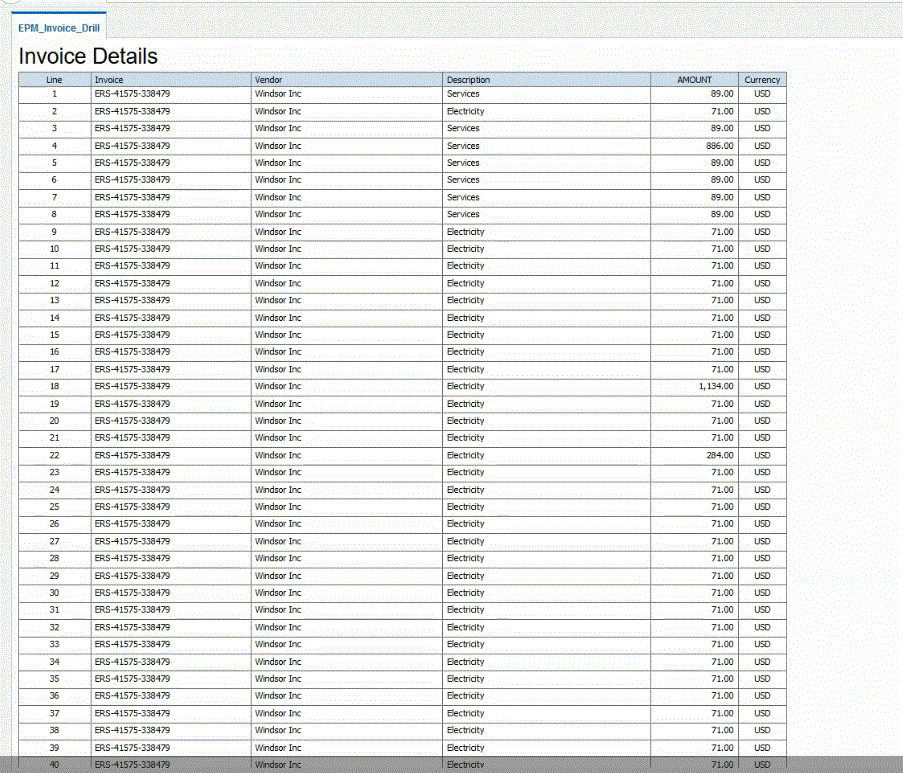
或者,您可以向下捲動至「詳細資料」頁面底部,複查在 Cloud EPM 中構成餘額的詳細資料。